我的帐户 - 通知
![]()
![]()
![]()
显示共享和评论的电子邮件和移动通知设置。
若要在 Onshape 中导航到您的“通知”设置,请单击您位于 Onshape 窗口的右上角的帐户用户图标 (![]() )。这将打开一个下拉菜单。单击“我的帐户”。
)。这将打开一个下拉菜单。单击“我的帐户”。
在页面左侧的列表中单击“通知”。
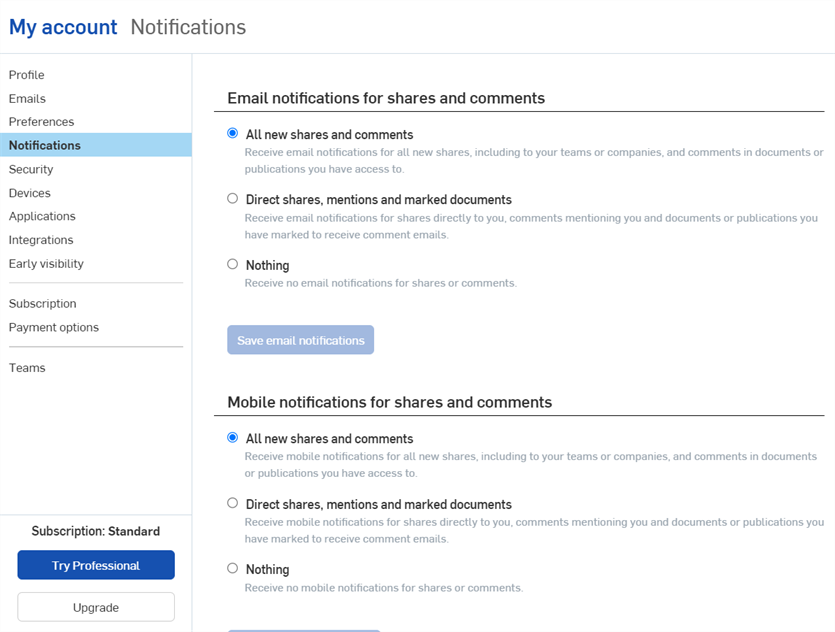
在“通知”设置中,有两个部分:有关共享和评论的电子邮件通知以及有关共享和评论的移动通知。这两部分都有各种单选按钮,您可以选择或不选择进行通知更改,并且可选择“保存通知”按钮保存更改。
共享和注释的电子邮件通知。
在 Onshape 通知页面的顶部,您可以对有关共享和评论的电子邮件通知进行更改。在本部分中,您有三个选项可供选择:
- 所有新共享和评论 - 选择此选项后,您将针对所有新共享 (包括您的团队或公司的共享) 以及您有权访问的文档中的评论接收电子邮件通知。
- 直接共享、提及和标记文档 - 选择此选项后,您将针对直接属于您的共享、提及您的评论和您已专门标记接收评论电子邮件的文档接收电子邮件通知。
- 无 - 选择此选项后,您将不会收到任何有关共享或评论的电子邮件通知。
单击选项左侧的单选按钮以选择它。编辑完通知后,单击该部分底部的保存电子邮件通知按钮可保存您所做的更改。
共享和注释的移动通知
在 Onshape 通知页面的底部,您可以更改在移动设备上接收有关共享和评论的通知。与“共享和评论的电子邮件通知”部分类似,在此部分中,也有三个选项可供选择:
- 所有新共享和评论 - 选择此选项后,您将针对所有新共享 (包括您的团队或公司的共享) 以及您有权访问的文档中的评论接收移动通知。
- 直接共享、提及和标记文档 - 选择此选项后,您将针对直接属于您的共享、提及您的评论和您已专门标记接收评论电子邮件的文档接收移动通知。
- 无 - 选择此选项后,您将不会收到任何有关共享或评论的移动通知。
单击选项左侧的单选按钮以选择它。编辑完通知后,单击该部分底部的保存移动通知按钮可保存您所做的更改。